Datoteke ispisa memorije pogreške sustava Windows stvara kada dođe do pada sustava. Ove datoteke sadrže snimku memorije sustava u trenutku pada i mogu biti korisne za dijagnosticiranje i rješavanje problema. Kada Windows naiđe na pad sustava, stvorit će datoteku ispisa memorije. Ova datoteka će sadržavati snimku memorije sustava u vrijeme pada. To može biti korisno za dijagnosticiranje i rješavanje problema. Datoteke ispisa memorije mogu biti od pomoći IT stručnjacima za dijagnosticiranje i rješavanje problema sa sustavom. Ove datoteke sadrže snimku memorije sustava u trenutku pada i mogu biti korisne u utvrđivanju uzroka problema. Ako nailazite na probleme sa sustavom, možda biste trebali provjeriti datoteku ispisa memorije. Ove datoteke mogu biti od pomoći u dijagnosticiranju i rješavanju problema. Da biste pronašli te datoteke, možete tražiti '*.dmp' u Windows traci za pretraživanje.
Pogreška sustava Datoteke ispisa memorije ili Win Dump Files slični su izvješćima koja se generiraju kad god se vaše računalo sruši. Kao što ime govori, oni Dump datoteke koji se stvaraju i pohranjuju zajedno s informacijama o svakom događaju pada i mogu se koristiti za dijagnosticiranje problema koji je uzrokovao pad. Postoje dvije glavne vrste datoteka ispisa memorije: memorija.dmp i minidump . Datoteke ispisa memorije su važne; međutim, zauzimaju malo prostora i to može biti problem za korisnike, osobito ako je količina prostora za pohranu mala.

Datoteke ispisa memorije pogreške sustava u sustavu Windows 11/10
Kada se Windows sruši, prikuplja informacije o padu tijekom zaslona s rušenjem. U ovoj fazi OS prikuplja informacije o pokrenutim aplikacijama, upravljačkim programima, memoriji itd. za izradu Win Dump Files , također poznat kao izvaci pada datoteka . Zajedno, te se datoteke mogu koristiti za utvrđivanje uzroka kvara. Ovo je slično analizi skladišta podataka koja traju tijekom vremena, podaci će sadržavati obrasce koji se mogu koristiti za dijagnosticiranje uzroka problema.
Vrste datoteka ispisa sustava Windows
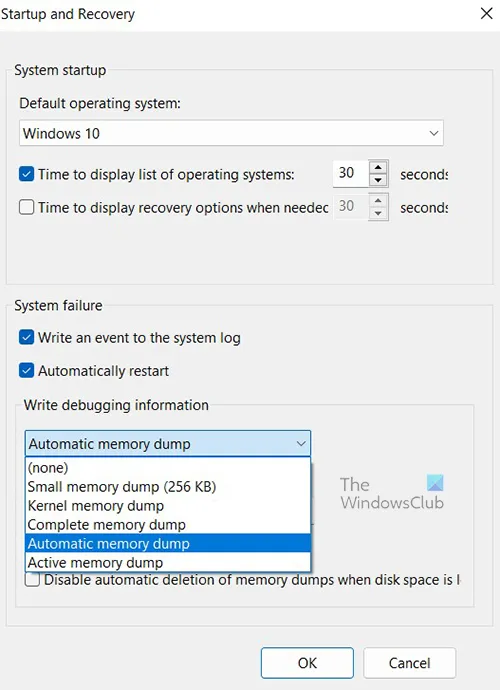
Tijekom pada može se generirati pet vrsta datoteka ispisa memorije. Oni su:
- Kompletne datoteke ispisa memorije,
- Datoteke ispisa memorije jezgre,
- Male memorijske dump datoteke,
- Automatski ispis datoteka memorije i
- Datoteke ispisa aktivne memorije.
Čitati : Kako ručno stvoriti datoteku Crash Dump u sustavu Windows
Dovršite datoteke ispisa memorije u sustavu Windows
Potpuna datoteka ispisa memorije kopija je sve fizičke memorije sustava Windows u vrijeme pada. Ova vrsta ispisa memorije je najveća. Zadana lokacija za datoteku ispisa pune memorije je: %SystemRoot%Memory.dmp . Stara datoteka se prepisuje svaki put kada se stvori nova datoteka.
aplikacija xbox pojavljuje se izvan sustava Windows 10
SAVJET : Možete analizirati Windows Memory Dump .dmp datoteke s Who Crashed.
Datoteke ispisa memorije jezgre u sustavu Windows
Datoteke ispisa memorije jezgre sadrže upravljačke programe za način jezgre na razini jezgre sustava Windows i apstrakciju hardvera. Datoteke ispisa memorije jezgre manje su od datoteka ispisa pune memorije jer ne sadrže nedodijeljenu memoriju i memoriju dodijeljenu aplikacijama korisničkog načina rada. Zadana lokacija za datoteku dumpa kernela je: %SystemRoot%Memory.dmp . Stari se prebriše kada se kreira novi.
Čitati : Kako ručno stvoriti datoteku Crash Dump u sustavu Windows
Male datoteke ispisa memorije (256 KB) u sustavu Windows
Male datoteke ispisa memorije sadrže informacije vezane uz popis učitanih upravljačkih programa, pokrenuti proces i kernel. Ovo su najmanje Win dump datoteke i manje su detaljne i manje korisne. Zadana lokacija za datoteku ispisa male memorije je: %SystemRoot%minidump. Kada se stvori nova datoteka, stara datoteka se čuva.
Čitati: Kako otvoriti i čitati male memorijske datoteke (DMP).
Datoteke automatskog ispisa memorije u sustavu Windows
Automatski ispis memorije i ispis memorije jezgre sadrže iste informacije. Razlika između to dvoje je u tome kako Windows postavlja veličinu sistemske stranične datoteke.
Ako je veličina stranične datoteke sustava postavljena na Veličina kojom upravlja sustav , a ispis pada načina rada jezgre postavljen je na Automatski dump memorije , onda Windows može postaviti veličinu stranične datoteke da bude manja od veličine RAM-a. U ovom slučaju, Windows postavlja dovoljno veliku veličinu stranične datoteke da u većini slučajeva omogući izbacivanje memorije kernela.
Ako se računalo sruši, a stranična datoteka nije dovoljno velika za generiranje ispisa memorije kernela, Windows povećava veličinu stranične datoteke barem na veličinu RAM-a. Vrijeme ovog događaja zapisano je ovdje u Registru:
|_+_|U povećanoj datoteci stranica veličina ostaje na mjestu 4 tjedna, a zatim se vraća na manju veličinu. Ako se želite vratiti na manju swap datoteku prije 4 tjedna, možete izbrisati unos u registru.
Da biste vidjeli postavke swap datoteke:
- Ići Upravljačka ploča > Sustav > Napredne postavke sustava .
- Pod, ispod Izvođenje , Odaberite postavke .
- Na Napredna tab, pod Virtualna memorija , Odaberite Promijeniti .
- U dijaloškom okviru 'Virtualna memorija' možete vidjeti postavke stranične datoteke.
Prema zadanim postavkama, datoteka automatskog ispisa memorije zapisuje se u %SystemRoot%Memory.dmp.
Datoteke ispisa aktivne memorije u sustavu Windows
An Dump aktivne memorije izgleda kao ispis pune memorije, ali filtrira stranice za koje je malo vjerojatno da će biti relevantne za rješavanje problema vašeg računala. Zbog ovog filtriranja obično je znatno manji od ispisa pune memorije. Ova dump datoteka uključuje svu memoriju dodijeljenu aplikacijama korisničkog načina rada. Također uključuje memoriju dodijeljenu jezgri sustava Windows i sloju apstrakcije hardvera (HAL), kao i memoriju dodijeljenu upravljačkim programima u načinu rada jezgre i drugim programima u načinu rada jezgre.
Aktivni ispis memorije posebno je koristan kada Windows hostira virtualne strojeve (VM). Kada stvorite ispis pune memorije, uključuje se sadržaj svakog virtualnog stroja. Ako radi više virtualnih strojeva, to može biti zbog velike količine memorije koja se koristi na glavnom sustavu. U mnogim slučajevima, radnje koda koje su od interesa su u nadređenom host OS-u, a ne u podređenim virtualnim strojevima. Dump aktivne memorije filtrira memoriju povezanu sa svim podređenim virtualnim strojevima. Prema zadanim postavkama, datoteka ispisa aktivne memorije nalazi se u mapi %SystemRoot%Memory.dmp. Aktivni ispis memorije dostupan je u sustavu Windows 11/10 i novijim verzijama.
Čitati : Besplatni softver za analizu ispisa nakon pada sustava za Windows
Gdje se nalaze datoteke ispisa memorije pogreške sustava?
Prema zadanim postavkama, datoteke ispisa sistemskih grešaka ili datoteke ispisa Win nalaze se na pogonu na kojem je instaliran operativni sustav. U većini slučajeva to je pogon C:. možete pretraživati:
- %systemroot%minidump
- %systemroot%memory.dmp
ili
- C:Windowsminidump
- C:Windowsmemory.dmp
Ako je operativni sustav instaliran na pogonu s drugim slovom pogona, tada će to slovo pogona zamijeniti C:.
U većini slučajeva vidjet ćete i minidump i Memory.dmp na svom računalu. To je zato što će sve ostale datoteke ispisa memorije biti pohranjene u datoteci memory.dmp, dok će datoteka malog ispisa biti pohranjena u datoteci minidumpa.
Ako ne možete pronaći datoteke ispisa memorije, to može značiti da su izbrisane, vjerojatno čišćenjem. To također može značiti da nezgoda nije registrirana.
popise riječi s brojevima
U sustavu Windows 11 datoteke ispisa mogu se pohraniti i kao manje datoteke ispisa memorije pod nazivom Minidump. Minidump.dmp dump datoteke možete pronaći u C:WindowsMinidump.dmp. Neke minidump datoteke imat će vlastita imena, obično numerička, kao što su datum i vrijeme pada.
Čitati:
- Opcije ispisa memorije sustava Windows
- Kako promijeniti broj datoteka ispisa memorije koje Windows stvara i sprema
Je li sigurno brisati datoteke ispisa memorije pogreške sustava?
Da, sigurno je brisati datoteke ispisa memorije pogreške sustava. Sve datoteke ispisa memorije sustava sadrže neke informacije o padu sustava. Svaki put kada se sustav sruši, kreira se datoteka ispisa sistemske pogreške. Ove datoteke mogu se koristiti za analizu uzroka kvara. Brisanje ovih datoteka neće izravno utjecati na sustav, ali mogu sadržavati vrijedne podatke. Bilo bi mudro napraviti sigurnosnu kopiju datoteka ispisa memorije grešaka sustava za buduću upotrebu. Datoteke starije od 30 dana mogu se obrisati po želji, ako nema problema. Želja za brisanjem dump datoteka obično proizlazi iz činjenice da one zauzimaju prostor na računalu. Možete odlučiti eksterno sigurnosno kopirati svoje datoteke 30 dana i izbrisati ih ako nema problema.
Datoteke se također mogu poslati Microsoftu na analizu. Preporuča se da ih prijavite Microsoftu prije brisanja. Slanje dump datoteka Microsoftu je dobra ideja jer postoje timovi koji ih pregledavaju i pokušavaju otkriti uzrok i popraviti ga putem Windows Update ili vas obavještavaju o mogućim rješenjima u Akcijskom centru.
Kako izbrisati datoteke ispisa memorije u sustavu Windows?
Da biste izbrisali datoteke ispisa memorije, možete ih pronaći na tvrdom disku i izbrisati. Također ga možete deinstalirati koristeći Windows Alat za čišćenje diska .
diskpart otkrij particiju
otvoren Ovaj PC na lijevoj ploči.
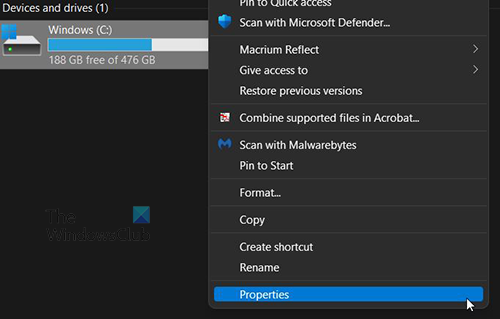
Desnom tipkom miša kliknite pogon C: i odaberite Svojstva.
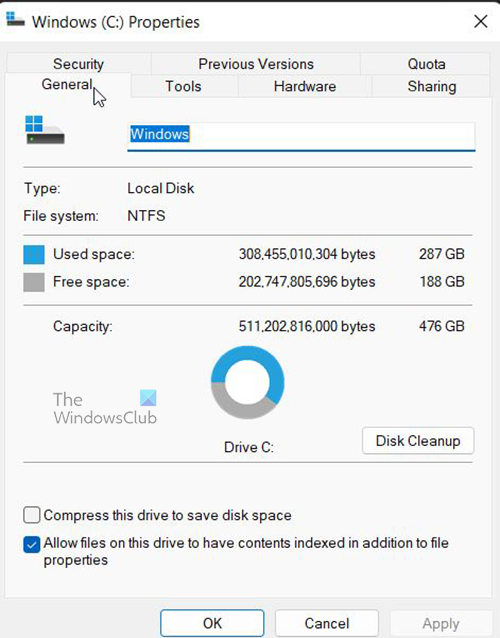
Pojavit će se prozor. Pritisnite Disk Cleanup i pokrenut će se.
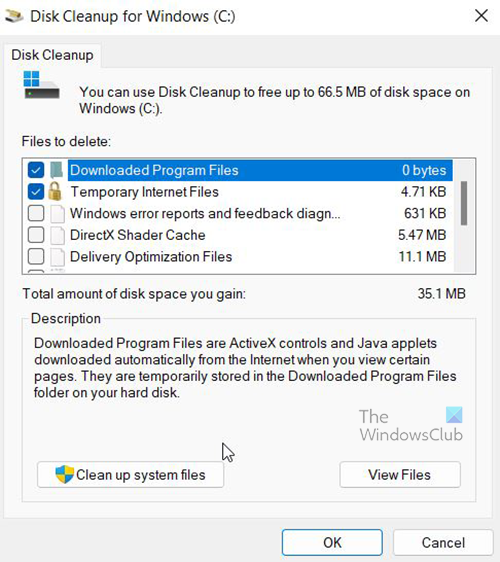
Pojavit će se prozor, pogledajte jesu li odabrane sve datoteke koje želite izbrisati, a zatim kliknite Očistite sistemske datoteke zatim pričekajte da završi.
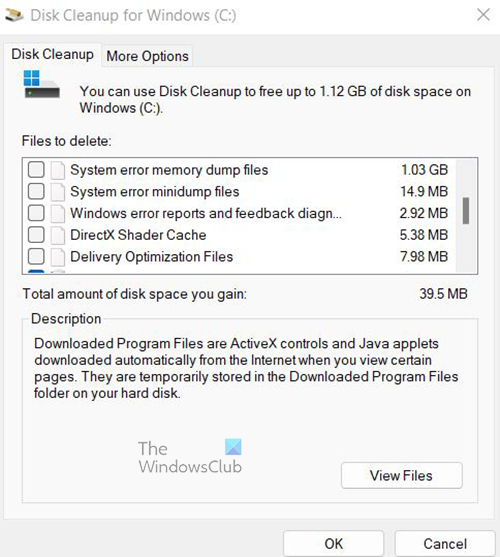
Pojavit će se drugi prozor s popisom stvari koje se mogu izbrisati. Primijetit ćete da su neke datoteke odabrane i količinu prostora koja će se osloboditi ako se te datoteke izbrišu.
Pogreška sustava Datoteke ispisa memorije i Minidump datoteke sistemske pogreške nije odabrano. Možete ih ukloniti odabirom i klikom na OK. 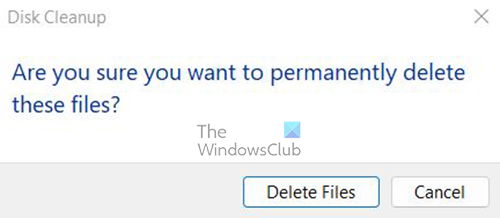
Od vas će se tražiti da potvrdite brisanje. Potvrdite klikom na Izbriši datoteke.
Što su datoteke ispisa memorije pogreške sustava?
Datoteke ispisa memorije sistemskih pogrešaka u osnovi su zapisnici pogrešaka koji se stvaraju kad god se vaše računalo sruši. Mogu sadržavati malu količinu informacija o nesreći ili vrlo veliku količinu informacija. Datoteke ispisa memorije sistemske pogreške mogu koristiti korisnici ili tehničari kako bi saznali zašto je došlo do pada i odlučili što učiniti. Ako se te datoteke pošalju Microsoftu, oni ih mogu upotrijebiti za popravak uzroka rušenja.
Povezana čitanja:
- Ograničenja fizičke memorije u datotekama ispisa pri padu
- Konfigurirajte Windows za generiranje datoteka ispisa pada plavog ekrana
Koliko dugo treba čuvati datoteke ispisa memorije pogreške?
Datoteke ispisa memorije pogreške mogu se čuvati 30 ili 60 dana. Mogu se ukloniti nakon tog vremena ako se kvar više ne pojavljuje. Ako se rušenje nastavi, velike datoteke ispisa pogreške bit će prebrisane. Datoteka ispisa pune memorije najveća je od pet vrsta jer sadrži više podataka o rušenju. To je obično ono što zabrinjava korisnike zbog veličine. Ako ih želite zadržati dulje, ali nemate dovoljno prostora na disku, možete ih spremiti eksterno.

![Kako iskriviti i transformirati više riječi u jedan oblik u Illustratorif(typeof ez_ad_units!='undefined'){ez_ad_units.push([[728,90],'thewindowsclub_com-box-2](https://prankmike.com/img/adobe/EF/how-to-warp-and-convert-multiple-words-to-one-shape-in-illustratorif-typeof-ez-ad-units-undefined-ez-ad-units-push-728-90-thewindowsclub-com-box-2-ezslot-0-692-0-0-if-typeof-ez-fad-position-u)













